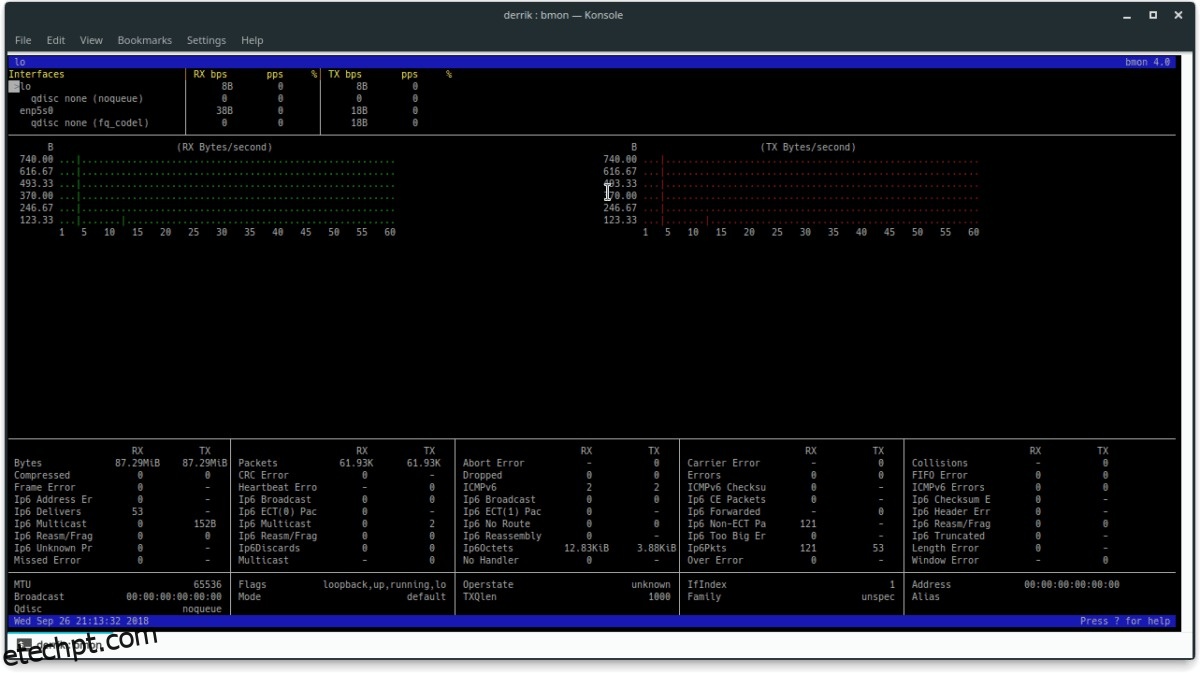Monitorar sua rede é uma boa maneira de se proteger. Ao manter o controle de sua atividade de rede, você poderá facilmente detectar problemas a qualquer momento. Neste guia, abordaremos duas excelentes ferramentas que você pode usar para monitorar a largura de banda da rede no Linux.
últimas postagens
1. Bmon
Bmon é uma ferramenta básica de estimativa de largura de banda e tráfego para Linux. É básico e pode mostrar informações sobre as taxas de transferência de pacotes.
O programa está disponível em muitas distribuições Linux. Você pode abrir um terminal e usar o gerenciador de pacotes da sua distribuição para fazer o aplicativo funcionar.
Ubuntu
sudo apt install bmon
Debian
sudo apt-get install bmon
Arch Linux
Os usuários podem instalar o Bmon no Arch Linux através do repositório de software “Community”. Se você não tiver esta fonte de software configurada no Arch Linux, faça o seguinte.
Passo 1: Abra /etc/pacman.conf no editor de texto Nano.
sudo nano -w /etc/pacman.conf
Passo 2: Role para baixo, remova # da frente de “Community” e as duas linhas que estão abaixo dela.
Passo 3: Salve as edições com Ctrl + O e saia do Nano com Ctrl + X.
Etapa 4: sincronize novamente seu gerenciador de pacotes Arch com o comando Pacman.
sudo pacman -Syyu
Depois que a fonte do software da comunidade estiver configurada, você poderá instalar o Bmon no Arch Linux.
sudo pacman -S bmon
Fedora
sudo dnf install bmon -y
OpenSUSE
sudo zypper install bmon
Monitorar a largura de banda da rede
A ferramenta de rede Bmon detecta tráfego rodando em segundo plano em tempo real. Inicie um terminal e execute o comando bmon para iniciar o processo de monitoramento.
bmon
Quando o Bmon estiver aberto, use as teclas de seta para selecionar seu dispositivo de rede padrão e selecione a tecla Enter. Não sabe qual é o seu dispositivo de rede? Abra um segundo terminal e execute:
ip link show
Encontre sua placa de rede e retorne ao Bmon para selecioná-la na interface do terminal.
Nota: as placas ethernet geralmente começam com “enp” ou “eth”. As placas sem fio usam rótulos que começam com “wlp” ou “wlan”.
Quando a placa de rede que você usa para interagir com sua LAN local e a Internet estiver conectada, você começará a ver informações sobre sua rede.
Entendendo o tráfego de rede
Agora que a ferramenta Bmon está funcionando, ela começará a monitorar a placa de rede que você selecionou. A aplicação mostra o tráfego de rede em dois gráficos: RX (pacotes recebidos) e TX (pacotes transmitidos).
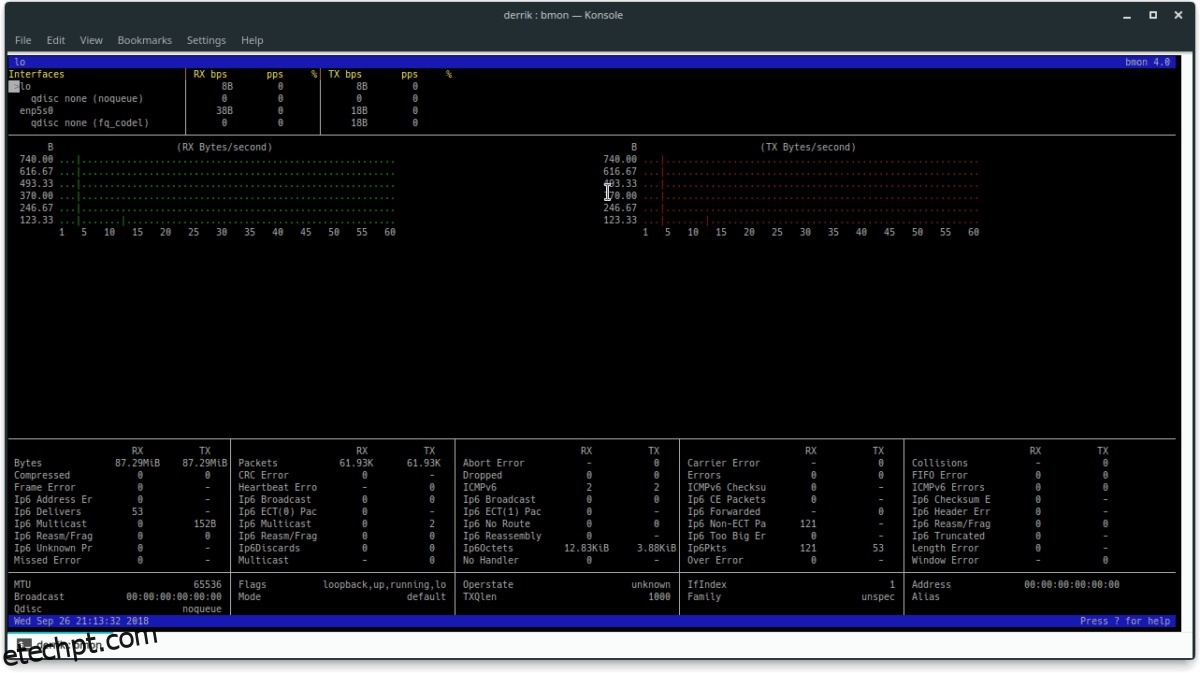
À medida que cada pacote é enviado (ou recebido), você verá um pontinho nos gráficos, medido em bytes por segundo. Observando os gráficos, você pode determinar a velocidade com que está enviando e recebendo dados para a Internet e seu gateway de LAN.
Mais Informações
Por padrão, a ferramenta Bmon oferece algumas informações básicas sobre transmissão e recebimento de pacotes. Este tipo de informação é útil. No entanto, não conta toda a história.
Se precisar de mais informações, será necessário tocar no botão d do teclado. Ao tocar na tecla “d”, você verá muito mais informações sobre sua conexão de rede.
2. Iptraf
O Bmon é bom em mostrar uma análise muito básica do tráfego. Dito isto, se você quiser mais informações sobre os pacotes que entram e saem do seu PC Linux, você precisa usar IPtraf.
O Iptraf não está configurado em distribuições Linux por padrão. Para usá-lo, você precisará instalá-lo manualmente. Felizmente, muitas distribuições o possuem em suas fontes de software.
Ubuntu
sudo apt install iptraf
Debian
sudo apt-get install iptraf
Arch Linux
sudo pacman -S iptraf
Fedora sudo dnf install iptraf -y
OpenSUSE
sudo zypper install iptraf
Monitorar a largura de banda da rede
Agora que a ferramenta IPtraf está configurada em seu sistema Linux, o programa está pronto para uso. Para iniciá-lo, abra um terminal e digite um dos comandos abaixo.
sudo iptraf-ng
or sudo iptraf
largura de banda IP
O IPtraf é excelente para monitorar e mostrar estatísticas detalhadas da rede. Ele pode mostrar coisas como taxas de pacotes e até mesmo tráfego IP.
Para visualizar o monitor de IP, selecione “monitor de tráfego de IP” com a tecla Enter no teclado.
Na ferramenta de monitoramento IPTraf, você poderá classificar diferentes conexões e visualizar os pacotes que eles enviam e enviam.
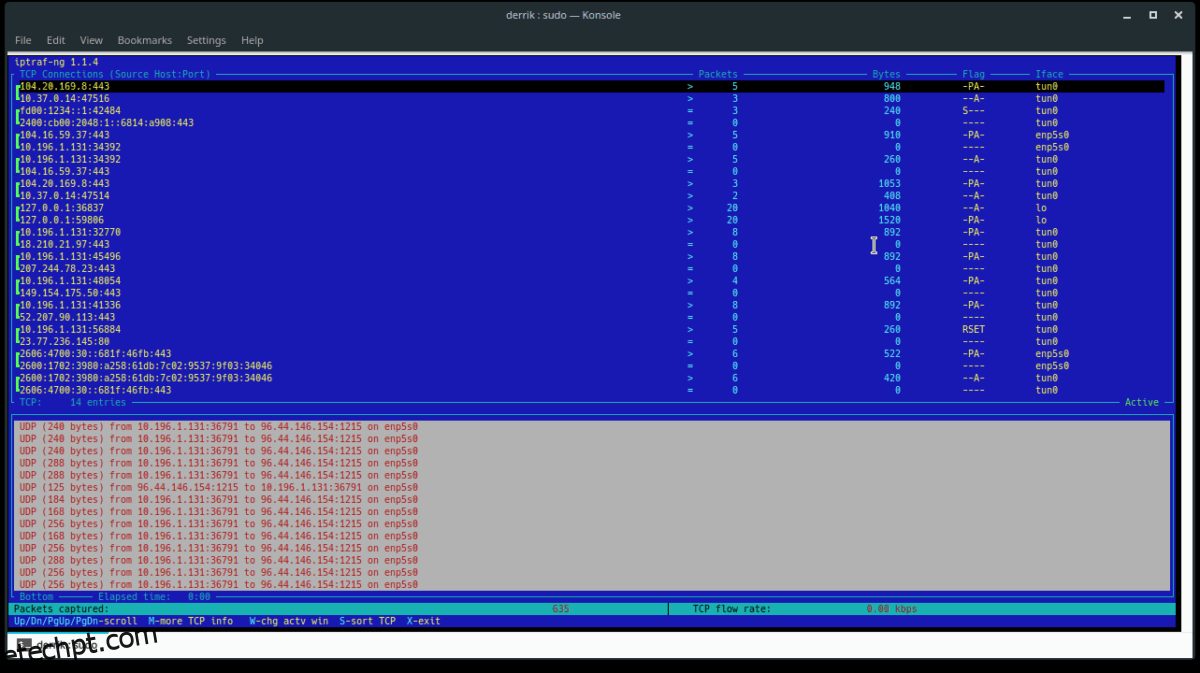
Para obter mais informações sobre as conexões individuais que aparecem nesta janela, pressione M.
Estatísticas da interface
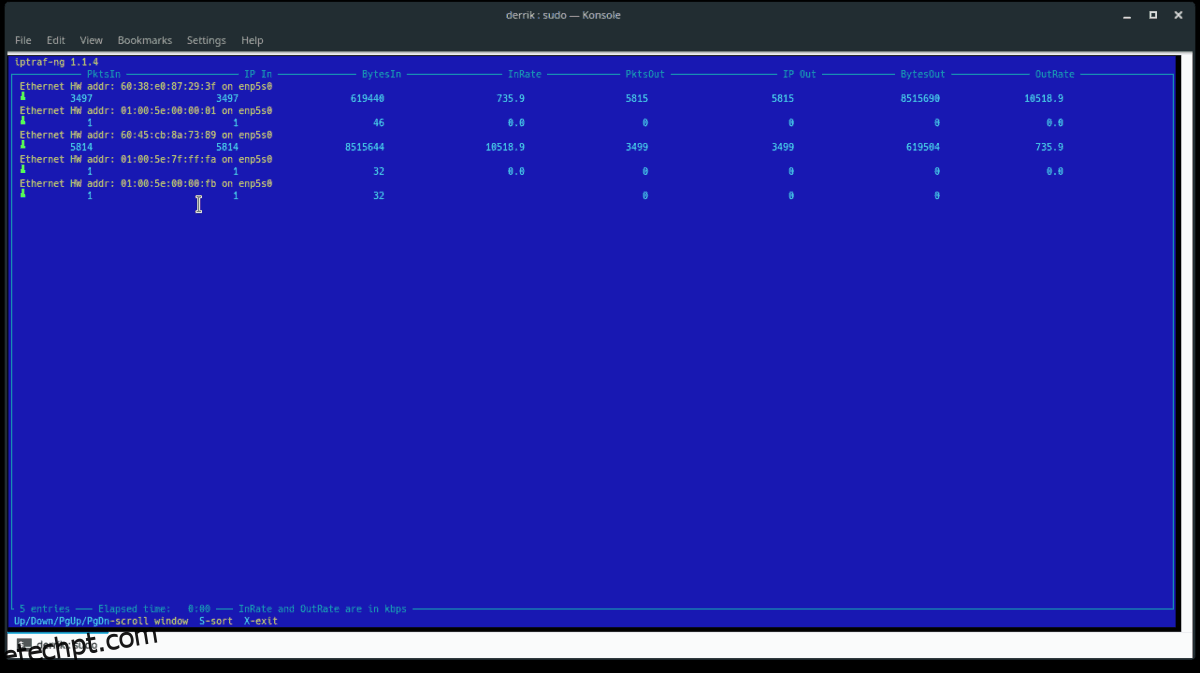
Além de fornecer informações ao usuário sobre conexões TCP de entrada e saída, o IPtraf também possui um excelente monitor de dispositivos.
Para visualizar as estatísticas de um dispositivo de rede específico, inicie o IPTraf e selecione “Estatísticas detalhadas da interface”.
Na janela Estatísticas detalhadas da interface, use as teclas de seta e selecione o dispositivo de rede que deseja monitorar. Na ferramenta de monitoramento, o IPTraf mostrará informações em tempo real sobre estatísticas de entrada e saída para IPv4 e IPv6.